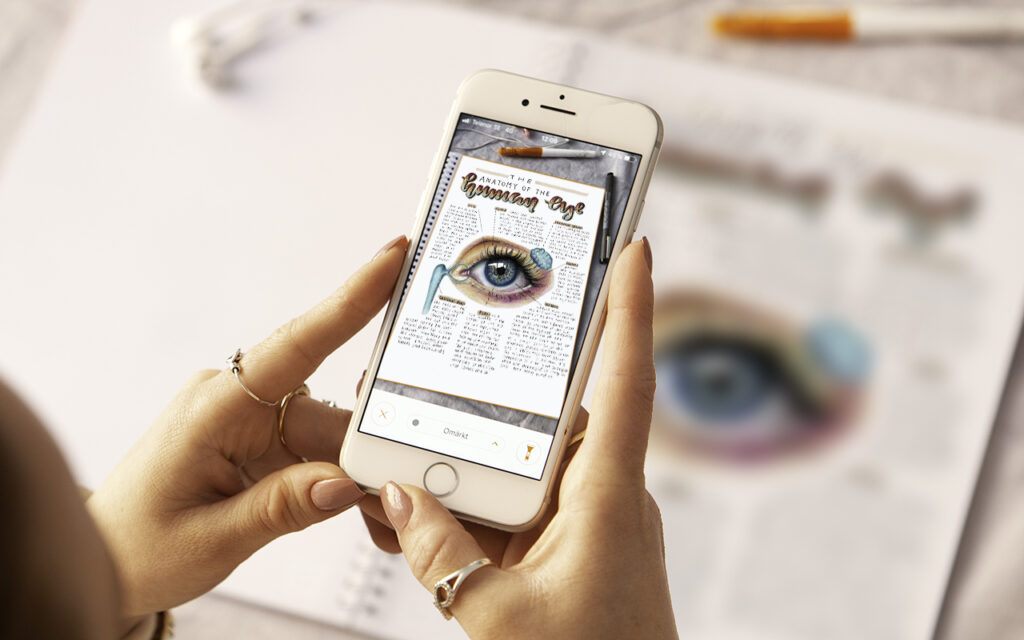
Appen tar bort bakgrunden och kvar blir det du skrivit och ritat mot en vit bakgrund.
Oavsett om du antecknar för dig själv eller om du vill dela med dig med någon annan så fungerar Whitelines App lika bra. Appen tar bilden automatiskt när förhållandena är tillräckligt bra och justerar sedan bilden så att så att den bli användbar för dig.
Whitelines App är perfekt när du till exempel vill:
✰Gå igenom dina anteckningar på bussen innan ett prov
✰Dela föreläsningsanteckningen med en kompis
✰Infoga en handritad figur i din presentation
✰Ladda upp en illustration eller text på instagram
![]()
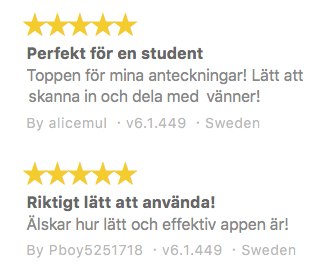
Välj om du vill spara anteckningen lokalt i din smartphone, eller om du vill dela den, med dig själv eller med någon annan. Du kan dela din anteckning till alla appar som hanterar bilder så som WhatsApp, Instagram, OneDrive, OneNote, Google Drive, Evernote, Dropbox, Line, Facebook med flera. Kryssa i rutorna på papperet om du enkelt vill mejla anteckningen eller spara den i Dropbox eller Evernote.
Appen är gratis och finns där appar finns!
Dela din anteckning eller spara den till telefonen
Du kan dela din anteckning till alla appar som hanterar bilder så som WhatsApp, Instagram, OneDrive, OneNote, Google Drive, Evernote, Dropbox, Line, Facebook med flera. Knacka på knappen för delning när du är inne på en anteckning. Välj om du vill spara eller dela och välj samtidigt vilket format du vill spara/dela din anteckning.

Etiketter
Sätt en etikett på din anteckning genom att gå in på din anteckning och tryck på den lilla kvadratiska rutan längst ned i kanten. Välj ”redigera etiketter” om du vill byta namn eller färg på dem. Åter i huvudvyn kan du sedan filtrera dina anteckningar utifrån dessa etiketter.
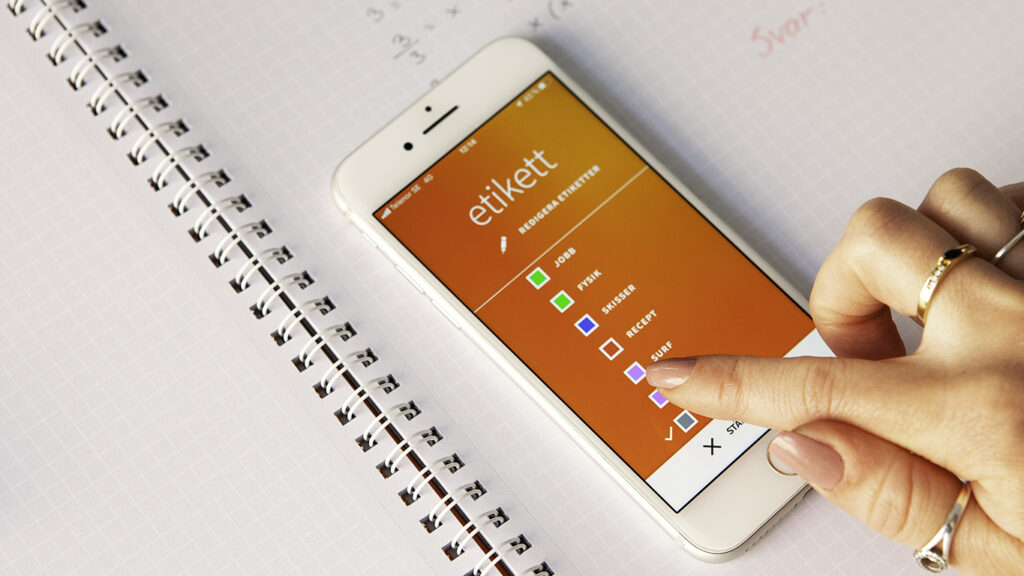
Namnge din anteckning
För att underlätta sökningen och få bättre ordning på dina anteckningar så rekommenderar vi att namnge dem. Gå in på din anteckning och knacka på den tre prickarna längst till höger. Välj ”ändra namn”.

Sortera
I huvudvyn finns ett alternativ att sortera dina anteckningar. Välj att sortera dem utefter namn eller tidpunkt då de skannades.
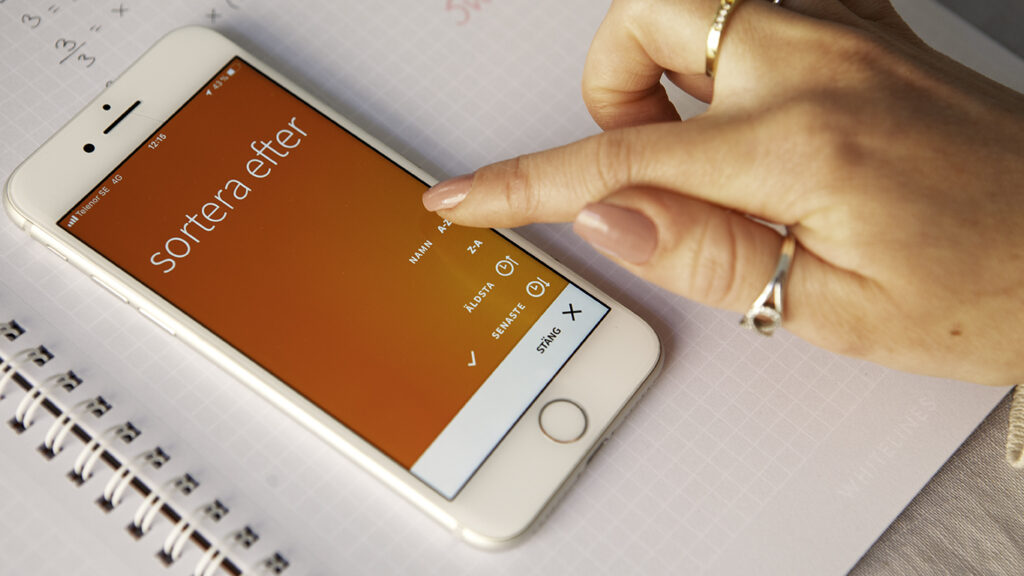
Bunta ihop sidor
Det finns tre sätt att bunta ihop sidor.
1. I huvudvyn, knacka på symbolen längst ned till vänster (hamburgaremenyn). Väljer sedan organisera. Knacka på anteckningarna du vill lägga till din bunt. När du är klar knackar du på ikonen högst upp i toppmenyn för att bunta ihop dem (två sidor med ett litet plustecken mitt i).
2. I huvudvyn, tryck-och-håll på den anteckningen som du vill börja med. Välj flera anteckningar genom att knacka på dem. När du är klar knackar du på ikonen högst upp i toppmenyn för att bunta ihop dem (två sidor med ett litet plustecken mitt i).
3. När du skannar din anteckning, stanna kvar i läget för skanning och fortsätt att skanna bilder efter varandra. Anteckningar som är skannade efter varandra kommer att bli sparade som en bunt.
Om du behöver hjälp, eller undrar något om appen, kan du läsa svar på de mest vanliga frågorna här. Upplever du att något inte fungerar som det borde? Vi vill gärna veta vad vi kan förbättra. Du är viktig för oss i vårt arbete framåt! Kontakta oss via mail! support(at)whitelinespaper.com (byt ut (at) mot ett @ när du mailar).